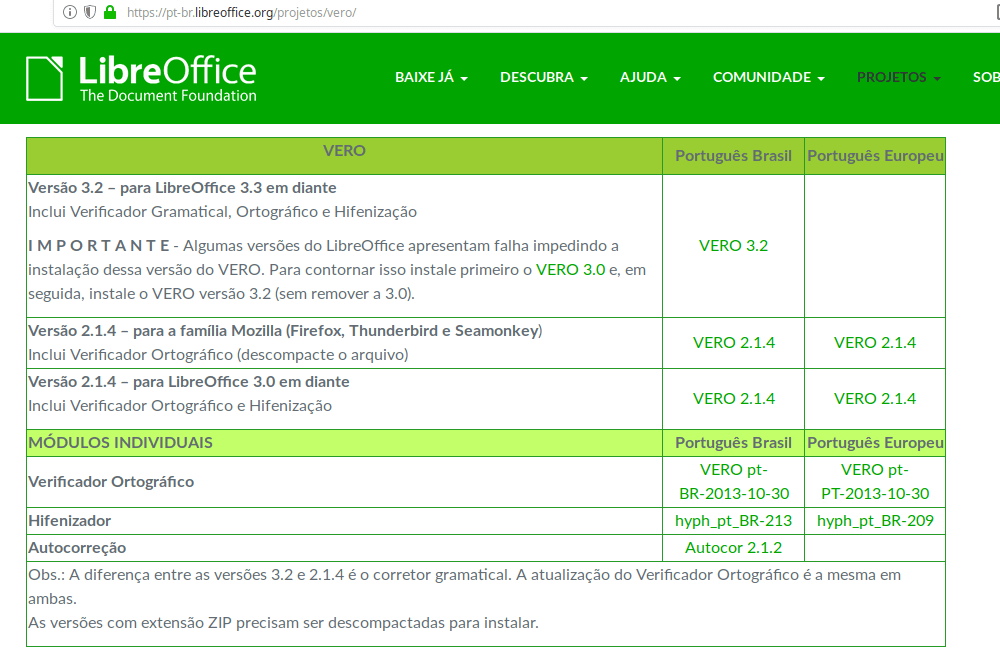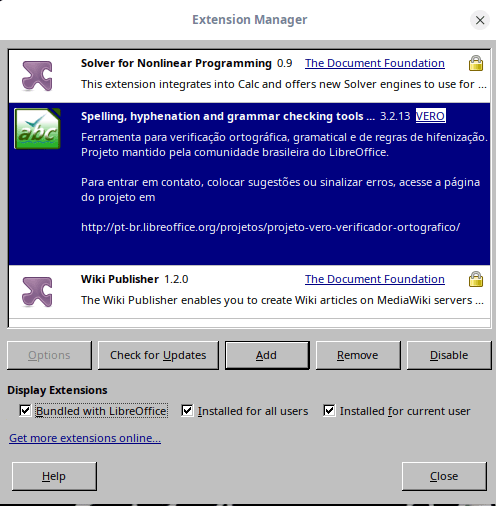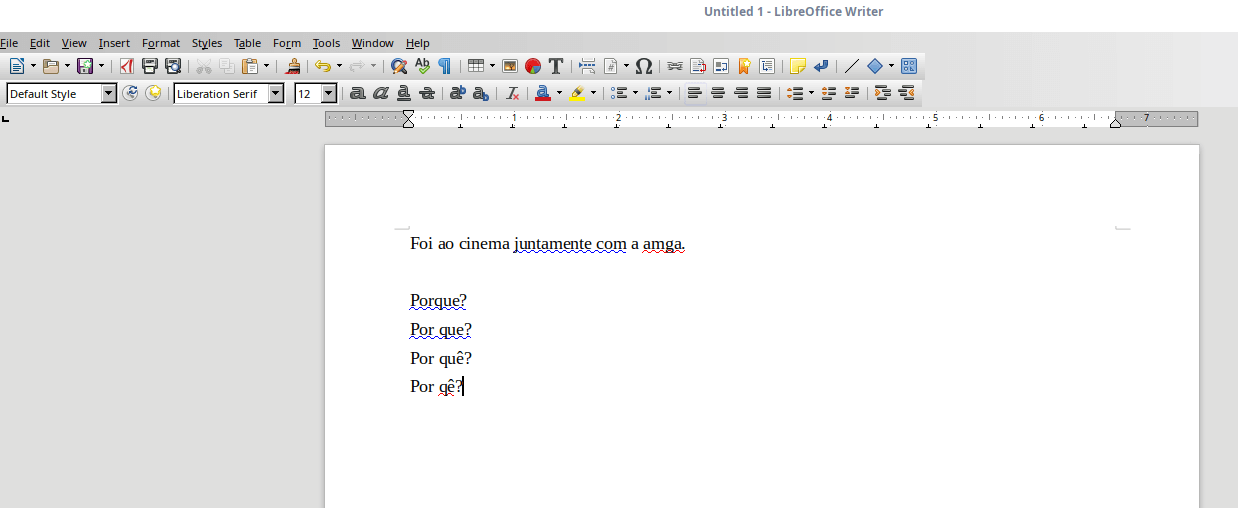O VERO é a sigla para VERificador Ortográfico do LibreOffice, uma extensão gratuita que visa identificar e corrigir erros de ortografia. Vale destacar que ele foi o primeiro corretor a se adaptar ao acordo ortográfico vigente desde 2009 (o mesmo que deu e ainda dá muita dor de cabeça e gera muitas dúvidas na hora de escrever). Em 2013, a equipe responsável pelo desenvolvimento do VERO desenvolveu um corretor gramatical com base em uma ferramenta nativa do LibreOffice, o Light Proof, aplicativo baseado em Python. Ele já está disponível para Inglês, Russo, Húngaro e português, que é o VERO. Um dos grandes diferenciais do VERO é que ele possui menor índice de falsos positivos, maior identificação de palavras menos frequentes, de vícios de linguagem e mais. Na página do projeto há um documento que explicita todo o funcionamento do corretor, incluindo o que ele consegue identificar no texto.
Como instalar o VERO
A verdade é que uma das grandes dificuldades no uso do LibreOffice é o fato de que ele nem sempre vem com um dicionário de português na instalação para a verificação ortográfica (principalmente quando já vem instalado em um sistema operacional cujo idioma padrão está definido como inglês). Porém, a salvação pode ser “melhor que a encomenda”, visto que o VERO é capaz de identificar erros que outros corretores não seriam. O primeiro passo é baixar o arquivo de instalação, o que pode ser feito na página do LibreOffice. Você pode escolher entre português Europeu ou do Brasil. Atualmente, a versão mais recente (3.2) só está disponível para português brasileiro. Ela contém verificador gramatical, ortográfico e hifenização e pode ser instalada do LibreOffice 3.3 em diante. Porém, caso haja erro, é necessário instalar primeiro a 3.0 e depois a 3.2 (sem desinstalar a 3.0). Você também pode baixar os módulos individuais, se preferir. Depois de salvar o arquivo no seu computador, vá até o diretório em que salvou e clique duas vezes no arquivo baixado. A instalação começa automaticamente. Após instalar, é só fechar a janela do gerenciador da instalação. Você também pode optar por instalar o verificador ortográfico direto do LibreOffice, com o programa aberto. Para isso, clique em “Ferramentas” e depois em “Gerenciador de Extensões”. Em seguida, clique em “Adicionar” na janela do Gerenciador de Extensões, busque pelo arquivo baixado (ele é um arquivo do formato .oxt) e clique em “Abrir”. Depois disso, o corretor está instalado. Para fazer qualquer alteração, você pode ir no menu “Ferramentas” e depois em “Opções” no Libre Office. Então, é só clicar em “Configurações do idioma” e depois em “Corretor Gramatical”. Com a janela aberta, você escolhe as opções e depois clica em “Ok”.
Usando o VERO
Para usar o verificador ortográfico, é simples. Ao digitar seu texto, você pode ver que ele faz dois sublinhados: o azul e o vermelho. O azul é para “sugestões”, enquanto o vermelho é para palavras erradas. Ao clicar com o botão direito, ele indica o motivo pelo qual sublinhou o texto e te mostra as opções de correção. Você também pode fazer a mesma verificação clicando na opção de verificação de ortografia no menu superior. Para efeitos de comparação, observe um exemplo das mesmas frases escritas no LibreOffice (com o VERO instalado) e no WPS Office (com corretor em português instalado). Percebe-se que o VERO é muito mais “sensível” aos possíveis erros de português cometidos, indo muito além dos erros comumente identificados. Ainda, é interessante destacar que é possível contribuir para o projeto. Ao digitar uma palavra e perceber que ela ficou grifada em vermelho, ou seja, não foi reconhecida pelo corretor como uma palavra existente, você pode enviar um e-mail para a equipe do VERO (soumaisvero@gmail.com) com a palavra (ou a lista de palavras). Você só precisa ter certeza que a palavra foi escrita de forma correta, claro. A contribuição é voluntária (embasada pela licença LGPL V3 e Mozilla Public License). Independentemente do editor de texto que você usa, é sempre importante ter um corretor gramatical. Isso porque, mesmo que o seu português seja impecável, erros de digitação podem causar um belo estrago se passarem despercebidos. No entanto, também é importante lembrar que, apesar de serem ferramentas muito úteis, você não pode confiar 100% no corretor (independentemente de qual seja). Sempre revise seus arquivos de texto cuidadosamente. Felizmente, esse trabalho está muito mais simples devido às ferramentas já desenvolvidas para a verificação ortográfica. Uma pena que ainda não inventaram um corretor ortográfico para quando a gente escreve no papel, não é mesmo? Usa algum outro corretor? Deixe sua opinião sobre ele nos comentários abaixo.